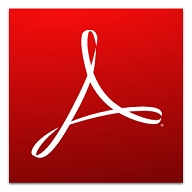
adobereader全程adobeacrobatreader,是一款专为安卓手机打造的PDF工具,这款软件可以帮助你阅读和管理PDF相关的信息,并且还可以通过扫描,将各种文档变成电子文档,办公更轻松。此外,软件内还提供了云空间,登录账号后可以存储文件,随时随地下载,不用担心文档丢失的问题了。
1、下载本站文件安装后打开Adobe Acrobat官方版,软件提示登录,如果需要用上高级功能,注册登录即可,如果只是需要查阅PDF,无需登录,点击右上角的X跳过登录即可。

2、点击底部文件,打开你需要编辑的PDF文件,可以通过云盘或者本地方式打开;

3、打开文件后,点击右下角的编辑图标,即可对文件进行注释,填写或签名,带星号的就是高级功能,需要订阅Adobe Acrobat才能使用。

4、点击右上角的菜单按钮,可以查看更多功能,也可以对文件进行打印,或者添加书签。

1、查看和打印PDF
使用免费的AdobePDFviewer应用程序打开并查看PDF文件。
选择单页或连续滚动模式。
在暗模式下帮助节省电池。
直接从设备打印文档。
2、更容易阅读PDF
使用液体模式获得最佳PDF阅读体验。
PDF文档中的内容回流以适合您的屏幕。
使用液体模式轮廓进行快速导航。
搜索以快速查找PDF文档中的文本。
3、共享PDF并协作
共享文件以供评论或查看。
在一个在线文件中收集多人的评论。
通过回应对方的评论加快文件审查。
接收您共享文件的活动通知。
4、注释PDF
添加PDF注释和评论,包括便笺和亮点。
通过添加文本或图纸在PDF文档上书写。
与他人共享一个文件,在一个地方收集所有评论。
5、编辑PDF
订阅直接在PDF中编辑文本和图像。
使用付费PDF编辑器功能修复拼写错误或添加段落。
使用升级的AcrobatPDF应用程序添加、删除或旋转图像。
6、填写并签署表格
使用表单填充功能轻松填充PDF表单。
使用手指或手写笔对文档进行电子签名。
7、存储和管理文件
登录免费帐户,跨设备存储和访问文件。
通过链接在线存储帐户(如MicrosoftOneDrive、Dropbox或GoogleDrive)访问您的所有文件。
Star文件可以快速打开最重要或最喜欢的文档。
8、连接到GOOGLEDRIVE
连接您的GoogleDrive帐户,轻松访问PDF和其他文件。
直接在AcrobatReader中查看、共享和启动GoogleDrive文件。
使用订阅创建、编辑、合并、压缩和导出GoogleDrive文件。
9、使用扫描的文档
访问使用免费AdobeScan应用程序捕获的扫描PDF。
在AdobeAcrobatReader中打开扫描,进行填充、签名、评论和共享。
10、应用内购买
直接在PDF文档中编辑文本和图像(仅限手机)。
将文件合并为一个PDF文件并组织页面。
从文档或图像创建PDF文件。
将PDF导出到MicrosoftWord、Excel或PowerPoint。
压缩PDF文件以减少文件大小。
通过添加密码保护PDF文档。
从Android设备打印文档
1、编辑文本和图像
无论在家中还是旅途中,使用AdobeAcrobat都可保持高效工作。利用专为手机、平板电脑和台式电脑设计的易于使用的工具,您可以随时随地快速编辑PDF内的文本和图像。您可以非常轻松地翻转、裁剪、调整大小或更换图像,添加文本并修改拼写错误,确保得到完美的PDF。
2、批注PDF
利用编辑工具,您可以在文件中的任何位置键入、突出显示文本或为文本添加下划线,并使用手绘图和标记,从而为PDF文档添加注释并进行标记。
3、压缩文件
内容更改并不是编辑PDF文件的唯一方式。如果您的文件太大而无法发送,只需将其压缩即可。减小文件大小可以更轻松地共享您的PDF,从而进行更好的协作。
4、使用OCR提取和编辑文本
我们的内置光学字符识别(OCR)技术可以从任何扫描结果中提取文本并将其转换为可编辑的PDF。您可以在PDF中搜索文本以查找字词并立即进行编辑。OCR甚至可识别字体和格式,从而使新PDF与原始纸质文档匹配。
5、合并和拆分
只需单击几下,您就可以将多个文件合并成一个PDF,或者也可以执行相反操作,将单个文件拆分成多个PDF文件。
6、将Microsoft文档转换为PDF文件
借助AdobeAcrobat这一功能强大的PDF创建程序,您可以轻松通过MicrosoftOffice文档和文件格式(包括MicrosoftWord、PowerPoint和Excel)创建高质量且可共享的PDF。显示的格式、字体和页码将与您的原始文档保持一致
7、将图像转换为PDF
只需点击几下即可将图像文件(包括JPG、PNG、BMP、GIF和TIFF)转换为PDF,从而便于可靠地跨设备和桌面进行查看。
8、单击即可将HTML转换为PDF
将任何HTML网页转换为与之功能及外观类似的PDF文档,并确保可点击的链接、图像和格式保持不变。
9、将PDF转换为Microsoft文档
想要Microsoft文档却苦于没有源文件?不用担心。使用AdobeAcrobat,可轻松将PDF文件导出为MicrosoftWord、Excel或PowerPoint文档。这意味着您只需重复使用PDF中的内容,就能减少重新输入的时间。
您甚至可以使用任何设备随时进行导出操作。无论您使用Acrobat是要导出PDF还是将PDF导出为其他文件,原始文件中的所有格式、页码和字体都不会改变。
10、将PDF转换为图像或网页
将任何PDF文档导出为JPG(JPEG)、TIFF或PNG图像,然后另存为新文件。您甚至还可以将PDF转换为正常运作的HTML网页。
11、快速删除或插入页面
您可以轻松地从PDF中删除不需要的页面。只需单击不需要的页面并快速从您的PDF中删除所选页面,就是这么简单。除此之外,您只需单击几次即可在所需位置添加新页面。借助AcrobatPro,一切尽在掌握。
12、试试旋转页面
您可以通过旋转PDF中的任意页面,确保整个文档整齐一致。想要添加的页面方向有误?无需担心。只需旋转该页面即可。
13、让页面井然有序
您可以按需对页面进行重新排序,从而快速整合成一个井然有序的PDF文档。只需单击任意页面缩略图,然后将其拖放至所需位置即可。您的页码将自动更新。如果需要,您还可以添加新文件或页面。
14、随时替换任意页面
您可以轻松将PDF中的页面替换为新版本或其他页面。这一操作仅需几秒钟,而您甚至无需关闭PDF即可完成。
v24.9.1.35567
小错误修复和改进。安装或更新到最新版本即可查看!

学习办公213.44 MB
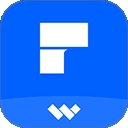
学习办公148.88 MB
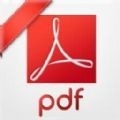
学习办公58.80 MB

学习办公108.02 MB

学习办公86.44 MB

学习办公234.39 MB
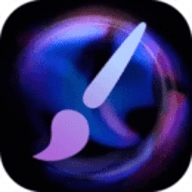 查看
查看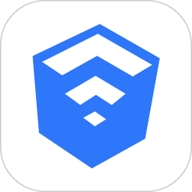
学习办公135.22 MB
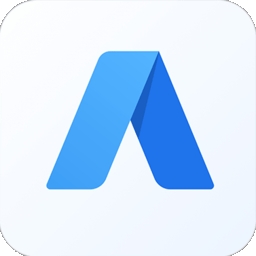 查看
查看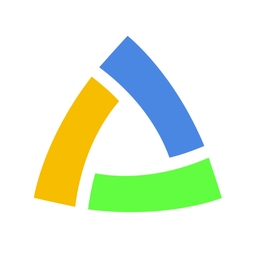
学习办公26.28 MB

学习办公12.32 MB

学习办公51.12 MB
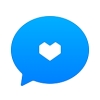
学习办公224.93 MB
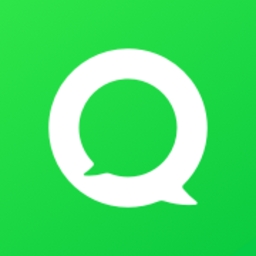
学习办公300.63 MB
 查看
查看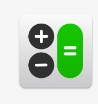 查看
查看
学习办公13.72 MB
 查看
查看
学习办公4.05 MB

学习办公91.87 MB

学习办公85.93 MB

学习办公77.34 MB
 查看
查看 查看
查看CopyRight 2021-2025 www.yxrj.com All Rights Reserved 鄂ICP备2024040008号-17
游戏人间温馨提示:抵制不良游戏,拒绝盗版游戏,注意自我保护,谨防受骗上当,适度游戏益脑,沉迷游戏伤身,合理安排时间,享受健康生活!